文件服务器如何迁移,文件服务器带权限迁移方法
来源:网络收集 点击: 时间:2024-03-02其实普通的文件服务器迁移我们可以直接使用windows自带的备份还原系统window server backup,但是如果是带权限进行迁移那么window server backup就无法满足需求,一些大的局域网会花费巨额成本投资创建云计算,虚拟主机直接线上迁移,多主机之间漂移,容灾是十分强大的,但是一般都是千万级别的投入,一般企业也无法实现,因此一般我们文件服务器带权限迁移只能借助软件来实现,下面小编举例进行操作介绍,希望大家都能举一反三。
2/15百度大势至服务器文件备份系统下载,下载完成后解压,在解压的文件中找到并双击大势至服务器文件备份系统-V1.0.msi开始安装,安装根据窗口的提示进行即可,直至完成。
 3/15
3/15安装完成后返回桌面找到该系统的快捷方式,双击打开,在弹出的登录窗口中根据提示输入初始账号和密码,点击确定登录。
 4/15
4/15由于是带权限迁移,因此我们需要先把该文件服务器的账号和文件都进行备份。首先在主界面上方找到并点击安全配置,在弹出的窗口下方找到并点击备份系统账号。
 5/15
5/15在弹出的窗口中勾选备份存储的用户名和密码,点击下一步。
 6/15
6/15点击浏览,选择备份账号和密码保存的位置,输入文件名称,然后依次点击保存、下一步。
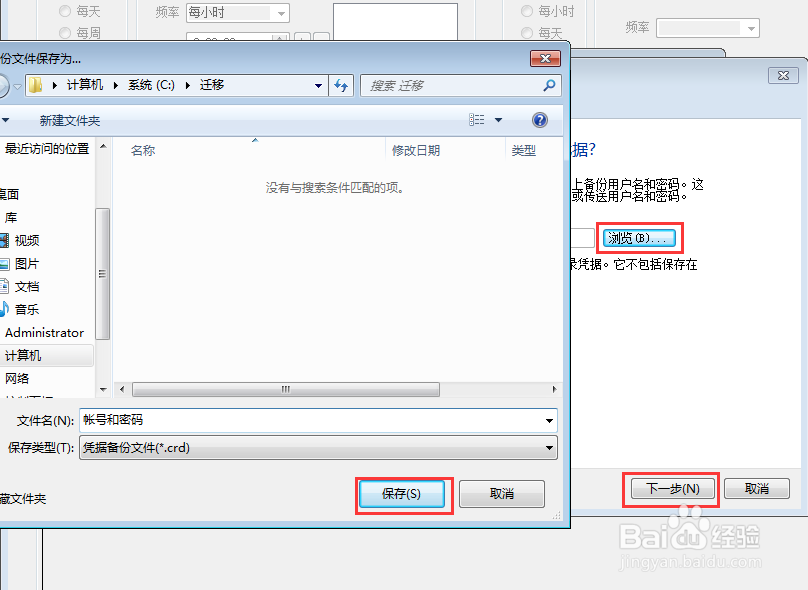 7/15
7/15根据提示使用快捷键ctrl+alt+delete,点击下一步,根据提示输入密码,点击下一步。
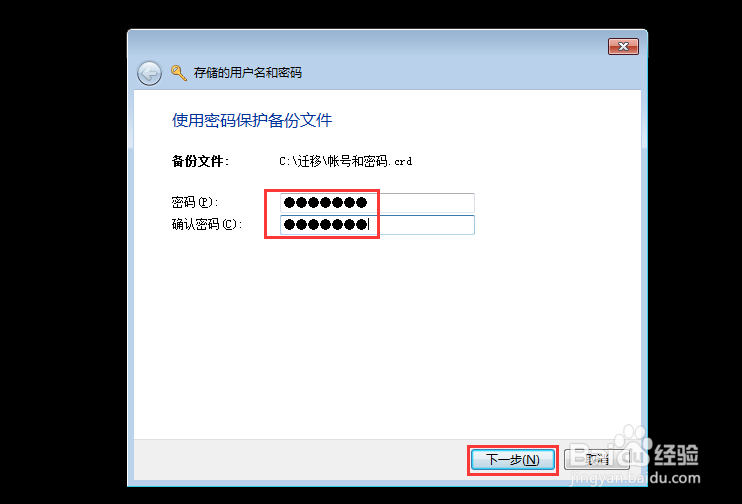 8/15
8/15这样账号就备份好了,下面开始备份文件,这里小编就直接进行备份,不设置计划时间备份了,具体的如果根据时间计划来备份可以看下小编之前的文章。在主界面中部找到备份路径,然后点击源备份路径后的浏览,在弹出的窗口中找到需要备份的文件,选中,然后点击确定。
 9/15
9/15点击备份目标路径后的浏览,在弹出的窗口中找到备份存储的位置,然后点击确定,最后在右侧找到并点击添加即可。
 10/15
10/15在主界面右上角找到并点击立刻备份,待提示备份成功后即可。这样文件和账号就都备份好了,把迁移这个文件夹复制粘贴到新的文件服务器中去,然后在新的服务器中安装该系统并通过相同的方式登录主界面。
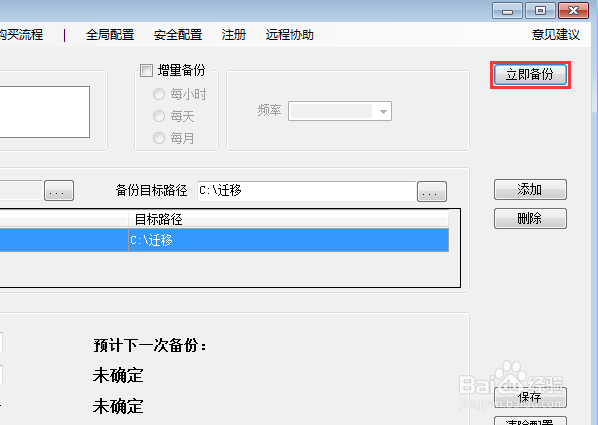 11/15
11/15在主界面上方找到并点击全局配置,在弹出的窗口中找到备份恢复,点击选择历史备份后的浏览,在弹出的窗口中找到备份存放的位置迁移文件,点击确定即可。
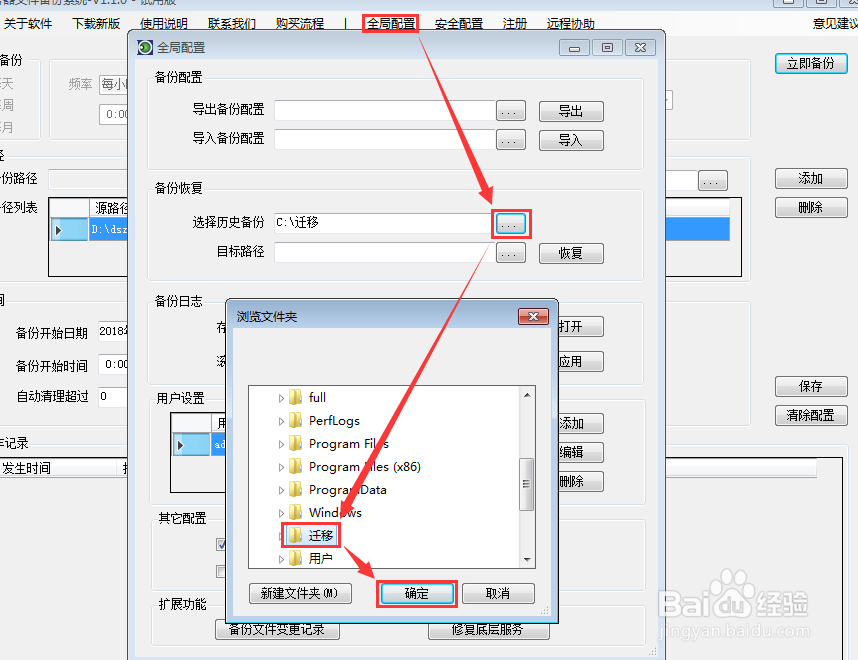 12/15
12/15点击目标路径后面的浏览,在弹出的窗口中选中备份文件还原的位置,然后点击确定,最后点击恢复,待弹出的恢复完成的对话框,点击确定即可。
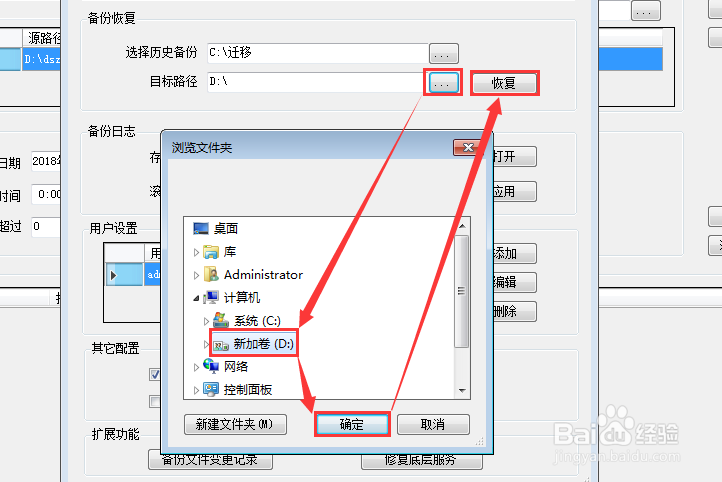 13/15
13/15返回主界面,全局配置的右侧找到并点击安全配置,在弹出的窗口中找到并点击还原系统账号。
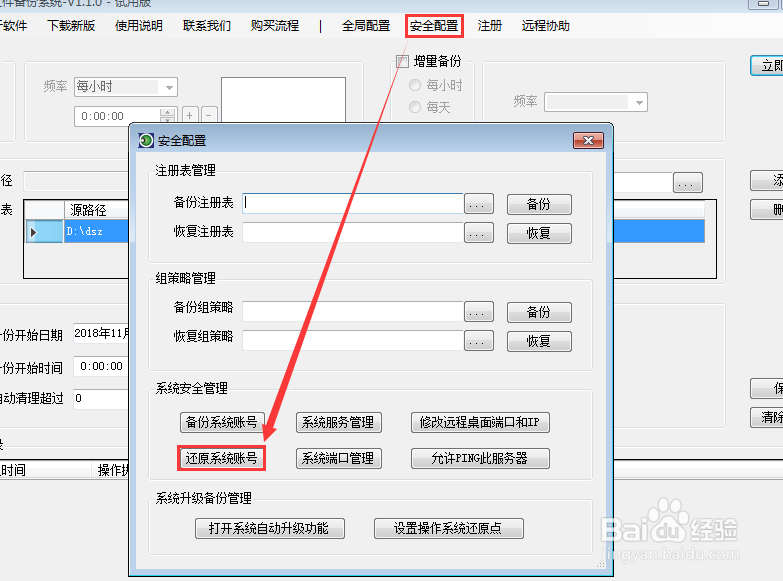 14/15
14/15点击浏览锁定之前账号密码备份文件的位置,然后点击打开,点击下一步,根据提示输入之前设置的密码,依次点击下一步直到完成,账号和密码导入完成。
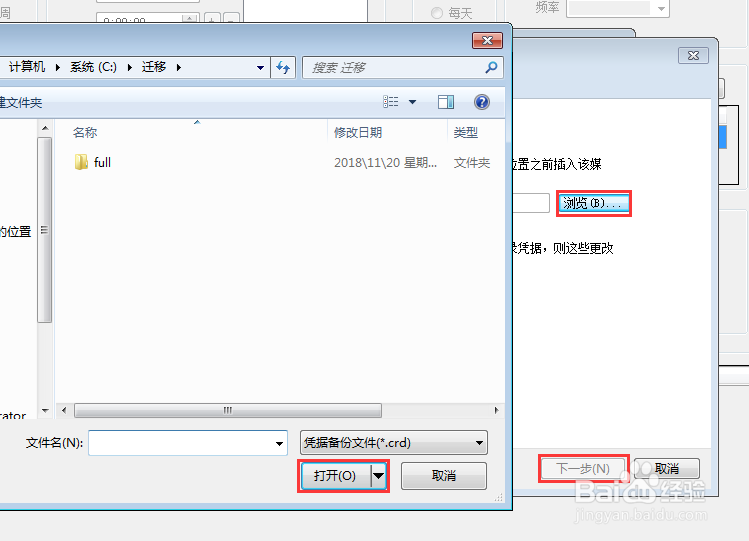 15/15
15/15这里只列出了文件和账号的迁移,如果还想迁移之前的注册表和组策略,也可以在安全配置中进行备份,复制粘贴到新服务器中还原即可,十分简单。
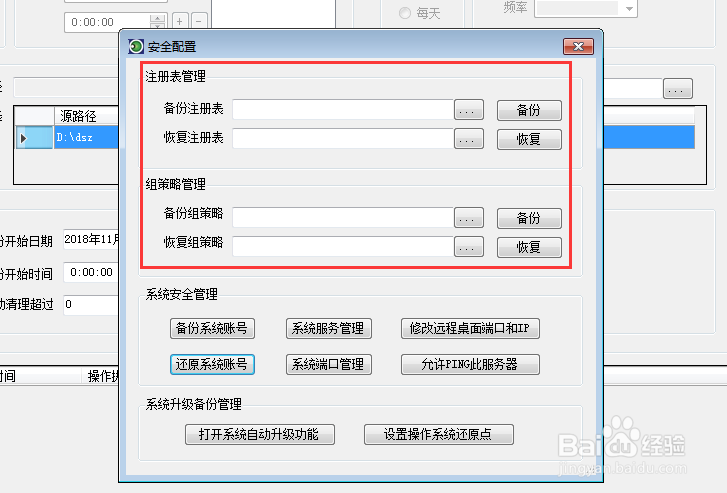
版权声明:
1、本文系转载,版权归原作者所有,旨在传递信息,不代表看本站的观点和立场。
2、本站仅提供信息发布平台,不承担相关法律责任。
3、若侵犯您的版权或隐私,请联系本站管理员删除。
4、文章链接:http://www.1haoku.cn/art_216370.html
 订阅
订阅